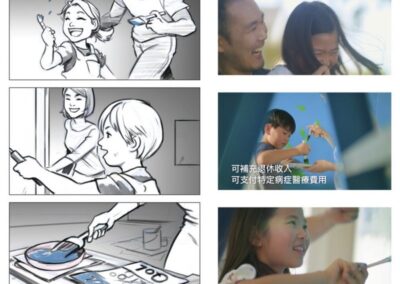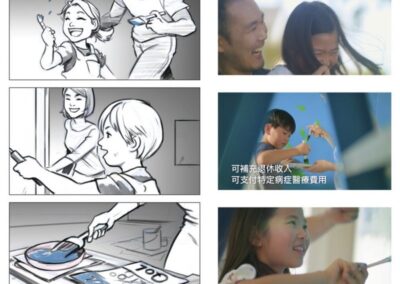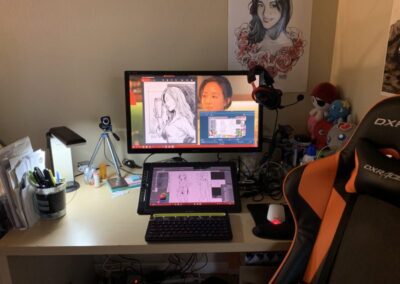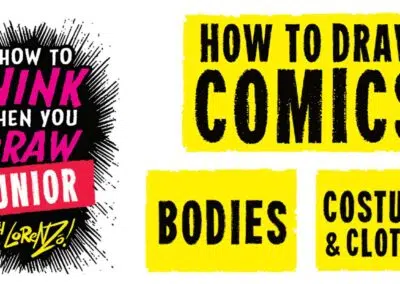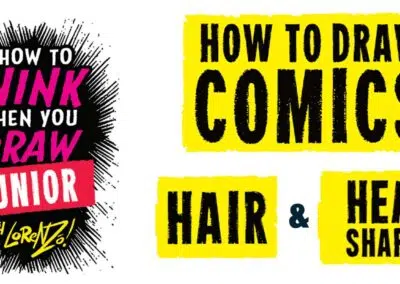Antony Ward, alias antCGI, vétéran de l'industrie de l'art et du jeu, adore l'idée d'être hors du bureau, peut-être en voyage ou en train d'attendre un bus, et de pouvoir sortir son téléphone pour faire un croquis ou même continuer à travailler sur une peinture. Bien sûr, vous pouvez emporter un carnet de croquis avec vous, mais Antony mentionne que vous souhaitez parfois bénéficier des avantages supplémentaires offerts par une application de peinture.
Lorsqu'Antony est dans son bureau, il passe son temps à travailler de manière numérique plutôt que traditionnelle. S'il n'est pas en fonction et qu'il ne dispose que de peu de temps, il veut pouvoir se rendre sur place et travailler confortablement. Jusqu'à présent, ce rêve lui a échappé. Antony indique qu'il utilise quotidiennement un Wacom MobileStudioPro qui offre plus de 8 000 niveaux de sensibilité à la pression. Lorsqu'il travaille sans ce luxe, il a l'impression que la peinture peut être une corvée.
Nous avons récemment envoyé à Antony le stylet Bamboo Fineline 3 pour le tester, qui offre mille niveaux de sensibilité à la pression et peut être utilisé sur la plupart des appareils iOS. Cela signifie que vous pouvez bénéficier des mêmes avantages de la peinture sur un iPad sans qu'il soit nécessaire d'avoir un modèle Pro. Espérons qu'il s'agira du stylet qui permettra à Antony de peindre et de dessiner confortablement sur son téléphone. Les utilisateurs d'iPads plus anciens trouveront-ils une nouvelle utilité à leur travail numérique?
Lisez la suite pour savoir ce qu'en pense Antony...
Premières sensations
« Le Bamboo Fineline 3 est livré dans une boîte assez basique, mais je suppose que vous n'avez pas besoin de quelque chose d'extravagant. En l'ouvrant, vous trouverez le stylet et quelques brochures d'information, et c'est à peu près tout.
J'aurais espéré qu'en payant 60 livres sterling pour un stylet, il y ait des extras inclus, quelques plumes de rechange comme celles fournies avec le Bamboo Sketch auraient été appréciables.
Le stylet
« Le stylet lui-même est plus épais que l'Apple Pencil, mais il semble légèrement plus léger. Cela dit, le poids et l'équilibre de l'appareil restent bons lorsqu'on le tient en main. Wacom a également adopté une conception triangulaire ergonomique, de sorte qu'il tient bien dans la main et ne roule pas sur le bureau lorsqu'il n'est pas utilisé ».
"À l'une des extrémités se trouve le capuchon qui protège le port de charge USB ainsi qu'un voyant lumineux qui indique que le stylet est sous tension et qu'il est apparié à votre appareil. À l'autre extrémité, la pointe de 1,9 mm est cachée à l'intérieur du barillet, qu'il faut tourner pour la faire apparaître et mettre le stylet en marche. J'ai trouvé que c'était un élément de conception agréable, car vous n'avez pas à appuyer sur des boutons inutiles et vous ne risquez pas de l'allumer accidentellement lorsqu'il se trouve dans votre sac ou votre poche et de décharger la batterie par inadvertance ».

« Cela dit, il y a un seul bouton encastré dans le corps de l'appareil, qui peut être personnalisé pour faire ce que vous voulez, en fonction de l'application que vous utilisez et de sa prise en charge du stylet. Il est également placé exactement au bon endroit pour que je puisse y accéder facilement avec mon index ».

« La puissance de la batterie est bonne et l'on dit qu'elle dure quinze heures avec une seule charge. Lors de mes essais, je peux dire qu'il a semblé durer éternellement et lorsque je l'ai laissé inutilisé pendant une semaine, il n'était passé que de 98 % à 90 %, ce qui signifie que je n'ai pas eu à vérifier le niveau de la batterie à chaque fois que je voulais le sortir.
Utilisation de l'écran tactile
« Il s'agit d'un stylet actif, ce qui signifie qu'il doit être allumé pour fonctionner. Lorsqu'il est utilisé comme un stylo normal pour prendre des notes ou naviguer, il est précis et réactif. Si vous ne la connectez pas au moyen de Bluetooth, vous perdez la sensibilité à la pression, qui est l'un des principaux arguments de vente de ce stylet.
Si vous utilisez un iPhone doté de 3D Touch, des applications telles que Procreate Pocket prennent en compte l'information relative à la pression et les utilisent pour créer de jolies variations dans votre trait. Avec le Bamboo Fineline 3, vous voudrez toujours être connecté lorsque vous l'utiliserez pour profiter de ces niveaux de pression supplémentaires. J'ai fait quelques recherches et 3D Touch utilise environ 500 niveaux, ce qui signifie que vous obtenez essentiellement le double.
Si la sensibilité à la pression ne vous intéresse pas, il est préférable d'acheter un modèle moins cher, comme le Bamboo Tip, qui offre des caractéristiques similaires, mais sans la sensibilité à la pression ».
Utilisation de l'art numérique
« Mon objectif avec ce stylet est de dessiner et de peindre, je n'étais donc pas intéressé par sa capacité à prendre des notes. En fin de compte, s'il peut faire de beaux croquis, il peut aussi bien écrire.
Les applications avec lesquelles j'étais le plus impatient d'expérimenter étaient Procreate et Procreate Pocket. Je suis un grand fan de Procreate sur l'iPad Pro, mais je n'ai jamais eu le bon stylet pour me donner la bonne sensibilité à la pression sur l'iPhone.
Pour tester pleinement le stylet, j'ai décidé d'utiliser l'iPad Pro et un ancien iPad Air 2, juste pour voir s'il y avait une grande différence lorsque l'on travaille sur un matériel plus ancien. Je l'ai également testé avec un iPhone 8 Plus, mais je n'ai pas pu l'enregistrer tout en travaillant dessus, car je l'utilise comme appareil d'inscription principale.
Les applications que j'ai choisi de tester sont Procreate, Autodesk Sketchbook et Bamboo Paper de Wacom ».

« La connexion de la Bamboo Fineline 3 à chaque application s'est faite simplement en ouvrant les options, en sélectionnant Connecter un stylet tiers, puis en choisissant Wacom. Il suffit d'allumer le stylet, d'appuyer sur le bouton situé sur le corps du stylet et le tour est joué.
J'ai ensuite ouvert chaque application sur les deux appareils et j'ai effectué une série d'essais de base, en dessinant des cercles, des gribouillis, des lignes droites et diverses autres formes. J'ai d'abord essayé Procreate et j'ai tout de suite eu des problèmes de rejet de la paume, sur les deux appareils. Procreate dispose d'options permettant de vérifier si une grande surface est posée sur l'écran et suppose qu'il s'agit de votre paume, ce qui permet de l'ignorer.
Pour l'activer, allez dans Settings > Pocket (ou Settings > Procreate si vous êtes sur iPad), et ouvrez Palm Soutien Level. Réglez ce paramètre sur Palm Soutien Fine Mode ou Palm Soutien Standard, selon ce qui vous convient le mieux.
Même après les avoir ajustés, j'ai continué à avoir des problèmes et j'ai dû me résoudre à porter un gant.
Sur l'iPad Pro, le stylet a bien fonctionné, il m'a donné une belle variation dans mes traits et m'a semblé tout à fait naturel pour dessiner. Les problèmes sont survenus avec l'ancien iPad Air 2, où j'ai souffert de décalage et de lignes ondulées, ce qui signifie que dessiner dans Procreate sur un ancien appareil ne serait pas une option. À ce stade, j'ai supposé qu'il s'agissait d'un problème lié au stylet, mais j'ai poursuivi mes essais. »
« Ensuite, j'ai utilisé Autodesk Sketchbook et je dois dire que sur l'iPad Pro, je me suis senti beaucoup plus à l'aise pour travailler, mieux que Procreate, ce qui m'a surpris. Même le rejet de la paume de la main a bien fonctionné, ce qui signifie que je n'ai pas eu besoin de porter de gants pour travailler. Je me suis ensuite tourné vers l'ancien iPad, m'attendant à voir à nouveau des lignes ondulées, mais j'ai été agréablement surpris par les résultats que j'ai obtenus. Il était à peu près au même niveau que l'iPad le plus récent ».
« Cela m'a donné beaucoup d'espoir car cela signifiait que les problèmes que j'avais précédemment étaient liés au logiciel et non au matériel.
Enfin, je me suis tourné vers Bamboo Paper qui, une fois de plus, a bien fonctionné sur les deux appareils, m'offrant d'excellents niveaux de sensibilité à la pression ainsi qu'un bon rejet de la paume de la main.
« Ces essais m'ont permis de conclure que le Bamboo Fineline 3 est un excellent stylet qui fonctionne sur plusieurs appareils, et qu'Autodesk Sketchbook est l'application la plus performante à utiliser avec lui sur les iPads anciens et récents.
Faut-il investir?
« Il y a tellement de stylets disponibles à l'achat que vous n'avez que l'embarras du choix, mais lorsque vous décidez, une seule question se pose : à quoi va-t-il vous servir? Si, comme moi, vous souhaitez dessiner ou peindre et que vous avez une bonne sensibilité à la pression, cet outil pourrait être exactement ce qu'il vous faut. À 60 €, ce n'est pas le stylet le plus cher du marché et il est bien moins onéreux que l'Apple Pencil.
De plus, il fonctionnera sur plusieurs appareils, contrairement au stylet d'Apple. Si vous souhaitez faire des croquis et de la peinture numérique, vous n'avez donc plus besoin d'économiser pour acheter un iPad Pro. Pourquoi ne pas envisager l'achat d'un appareil plus ancien et d'un Bamboo Fineline 3 à la place?
Si vous recherchez une plus grande sensibilité à la pression et deux boutons programmables au lieu d'un, vous pouvez opter pour le Bamboo Sketch. Son prix est plus élevé (75 livres sterling), mais il offre deux fois plus de niveaux de pression et est livré avec une belle mallette de transport et des plumes supplémentaires ».
« Bien que Wacom m'ait fourni l'appareil à tester, les opinions exprimées dans cet article sont les miennes.
Antoine travaillant à son bureau